Palavras-chave populares
Categorias
Total Resultados
Nenhum registro encontrado
Criação e avaliação de eventos de clique personalizados
Tabela de conteúdo
Curto e agradável
O Varify.io® não coleta nenhum dado. No entanto, você tem a opção de rastrear elementos que só aparecem nas variantes de seus testes A/B usando seu próprio sistema de análise da Web. Aqui apresentamos o procedimento com o Google Analytics 4.
Rastreamento de cliques em um elemento de uma variante
Rastreamento de cliques para elementos recém-adicionados
Para capturar cliques em elementos de seu site, incluindo aqueles que são foram adicionados por uma variantevocê pode personalizar o JavaScript a seguir de acordo com suas necessidades e integrá-lo facilmente a uma variante de um experimento. Adicione o código usando a função "Add JS".
Se você tiver adicionado mais código JS, certifique-se de que o código seja colocado no final. Os elementos clicáveis recém-adicionados também devem receber seu próprio ID. Em seguida, ajuste o valor de myBtn na linha 1, de acordo com a ID que você atribuiu ao novo elemento.
//Replace myBtn with the ElementID of your new Element
document.getElementById("myBtn").addEventListener("click", VarifyTrack);
function VarifyTrack() {
gtag('event', 'VarifyClick', {
'VarifyClick': '1',
'revenue': '1',
'example': 'testing'
});
}
Rastreamento de cliques para elementos existentes
Com o Varify.io, você pode enviar eventos de clique de qualquer elemento do seu site diretamente para o Google Analytics. Basta personalizar o código a seguir de acordo com suas necessidades. É fundamental que você insira o seletor CSS correto na linha 2 do código. Para fazer isso, substitua o espaço reservado .test123 com o seletor CSS desejado. Adicione o código usando a função "Add JS".
Para identificar o seletor apropriado, selecione o elemento no editor Varify. A classe CSS do elemento é então exibida acima. Observação: Pode acontecer de vários elementos em uma página terem a mesma classe. Se você quiser rastrear um elemento específico, é recomendável inserir um ID (prefixado com #) a ser usado.
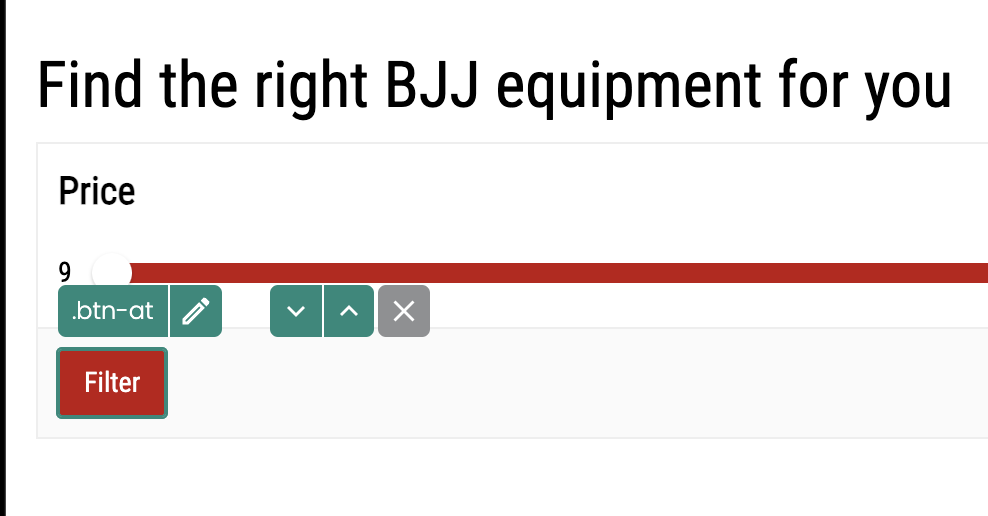
// Ersetze .test12 mit dem Query-Selektor deines Elements
document.querySelector(".test123").addEventListener("click", VarifyTrack);
function VarifyTrack() {
gtag('event', 'VarifyClick', {
'VarifyClick': '1',
'revenue': '1',
'example': 'testing'
});
}
Avaliação de eventos de clique definidos pelo usuário no GA4
Para que você também possa analisar os eventos de clique criados nos resultados de seus testes A/B, crie métricas personalizadas no Google Analytics de acordo com os eventos. Em seguida, você pode importar as métricas personalizadas na análise exploratória de dados no GA4 em Métricas.
Criamos um artigo separado para você: Avaliar eventos personalizados em relatórios exploratórios.
Em geral, recomendamos o uso de Métricas personalizadas em vez de Conversões personalizadas, como Métricas personalizadas, em contraste com Conversões personalizadas muito melhor analisável individualmente são.